1. VPNで中央大学のネットワークにつなぐ
以下のサイトを参考に「Cisco AnyConnect」をインストールする
https://sites.google.com/g.chuo-u.ac.jp/ssl-vpn#h.xe61qvp8gbr8
インストールが出来たら、アドレスに「ssl-vpn.kc.chuo-u.ac.jp」を指定して、統合認証IDとパスワードでログインする。
マニュアルには
空欄に「 ssl-vpn.c.chuo-u.ac.jp 」と入力し、「Connect」をクリックします。
と書かれていますが後楽園キャンパスのネットワークはssl-vpn.kc.chuo-u.ac.jpなのでこっちを使います。
2. VDI用のアドレスを取得する
以下のサイト(V-Boot RemoteDeskTop Connection Controller)にアクセスする。
https://jishu.kc.chuo-u.ac.jp/free
WindowsかUbuntuを選びクリックするとURLが発行される。
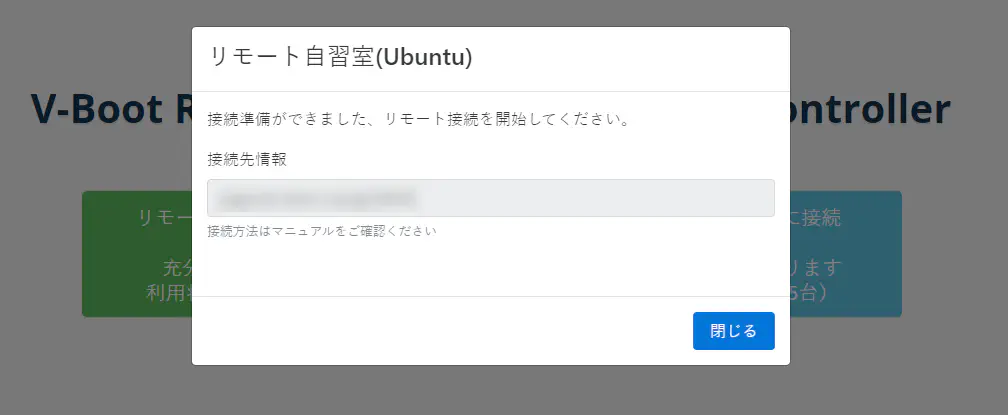
V-Boot RemoteDeskTop Connection Controller
3. 接続する
スタートメニューを開き、「Remote Desktop」と検索する。
「リモート デスクトップ接続」というアプリケーションを実行する(Windowsにもとから入っているソフトです)
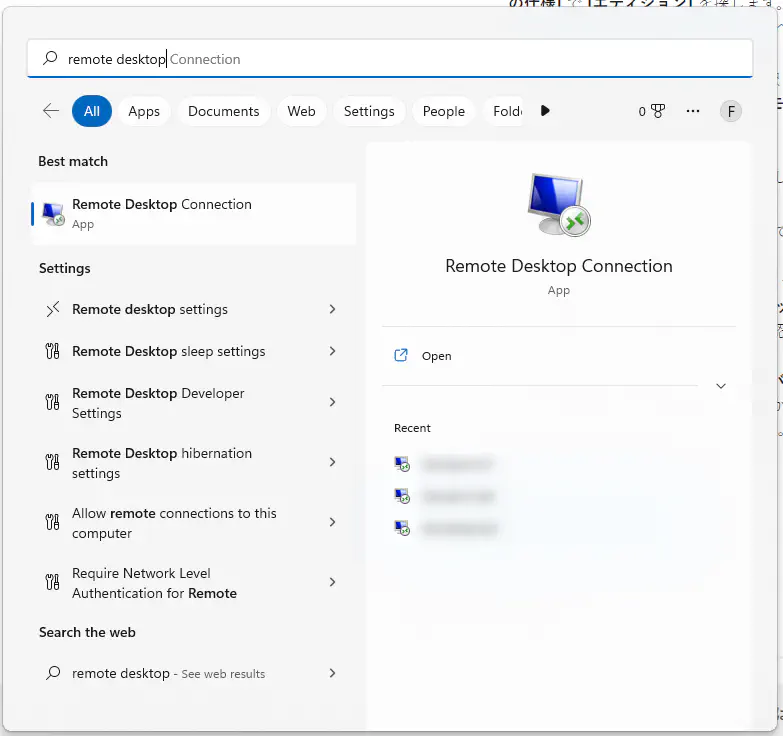
「リモート デスクトップ接続」を起動する。スクリーンショットは英語版です。
ダイアログが出てくるので、先程取得したURLを入力する
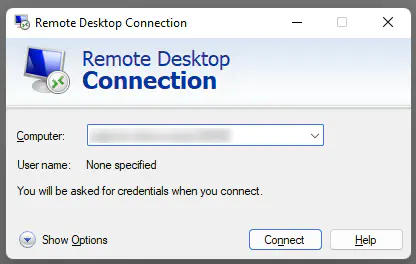
IDとパスワード入力画面が出るので、
User nameに統合認証ID、Passwordにパスワードを入力しOKを押す。
Windowsにアクセスする場合は統合認証IDの前に「WING\」をつける
統合認証IDが「19D1234567X」の場合はUser nameが「WING\19D1234567X」になる
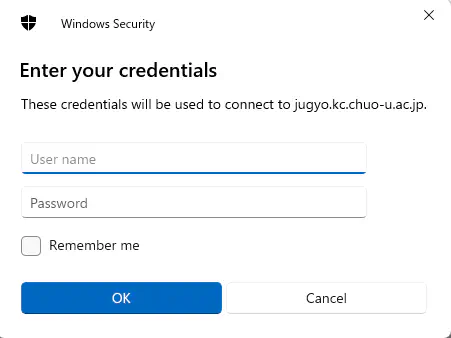
警告が出てくるので許可すると、接続できる。
参考
https://www.chuo-u.ac.jp/aboutus/informational/itcenter/it_kourakuen/news/2022/09/61921/